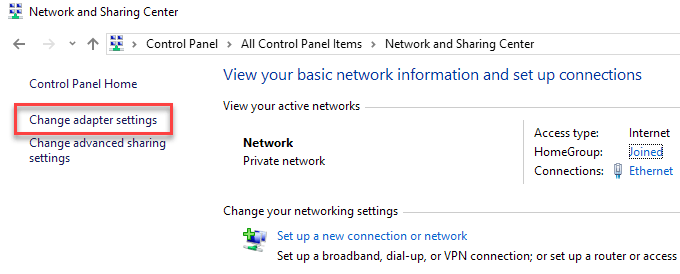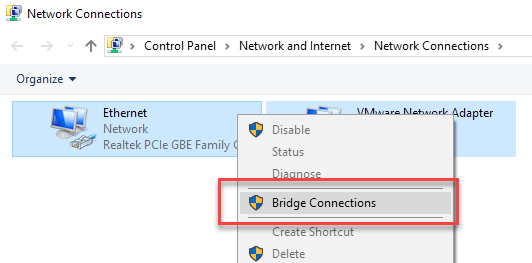Windows มีความสามารถในการเชื่อมต่อหรือเชื่อมต่อเครือข่ายสองประเภทผ่านทางซอฟต์แวร์ วิธีนี้สามารถลดความจำเป็นในการซื้ออุปกรณ์ฮาร์ดแวร์เพื่อเชื่อมต่อเครือข่ายที่แตกต่างกันสองเครือข่าย นี่เป็นส่วนหนึ่งของ Windows ตั้งแต่ XP และยังคงทำงานได้ดีใน Windows 10
นี่คือตัวอย่าง สมมติว่าคุณมีเครือข่ายสองเครือข่าย: ในคอมพิวเตอร์เครื่องหนึ่งจะเชื่อมต่อกับสายเคเบิล คอมพิวเตอร์แบบมีสายสามารถสื่อสารกับคอมพิวเตอร์แบบมีสายอื่น ๆ เท่านั้นและคอมพิวเตอร์แบบไร้สายสามารถสื่อสารกับคอมพิวเตอร์แบบไร้สายอื่น ๆ เท่านั้น
ด้วยสะพานเครือข่ายคอมพิวเตอร์ทุกเครื่องสามารถสื่อสารกันได้
โปรดทราบว่าคุณต้องมีอะแดปเตอร์เครือข่ายมากกว่าหนึ่งเครื่องบนคอมพิวเตอร์ของคุณเพื่อสร้างสะพานเครือข่ายจริง นอกจากนี้เมื่อคุณสร้างสะพานเครือข่ายอะแดปเตอร์เครือข่ายหลักจะสูญเสียการเชื่อมต่ออินเทอร์เน็ตเว้นแต่คุณจะ ตั้งค่า IP แอดเดรสแบบคงที่
การเชื่อมต่อเครือข่ายสะพาน
ไปที่ Control Panel จากนั้นคลิก Network and Sharing Centerในหน้าต่างนี้ให้คลิก เปลี่ยนการตั้งค่าอะแดปเตอร์:
เลือกอะแดปเตอร์ที่คุณต้องการเชื่อมต่อคลิกขวา จากนั้นเลือก การเชื่อมต่อของสะพาน:
ขณะนี้เครือข่ายสองเครือข่ายจะปรากฏเป็นเครือข่ายเดียว นอกจากนี้ยังมีประโยชน์เมื่อคุณไม่มีพอร์ทบนเราเตอร์และการเชื่อมต่อ WiFi เป็นไปไม่ได้
โปรดทราบว่าเพื่อความปลอดภัยคุณไม่ควรสร้างสะพานเชื่อมต่อระหว่างอินเทอร์เน็ตและ การเชื่อมต่อเครือข่ายท้องถิ่นเนื่องจากจะสร้างการเชื่อมโยงที่ไม่ได้รับการป้องกันระหว่างเครือข่ายและอินเทอร์เน็ตซึ่งจะทำให้เครือข่ายท้องถิ่นของคุณสามารถเข้าถึงได้กับทุกคนบนอินเทอร์เน็ต
ผู้ที่ใช้เครือข่ายภายในบ้านหรือสำนักงานขนาดเล็กมักใช้สะพาน ประเภทของเครือข่าย แต่ต้องการแลกเปลี่ยนข้อมูลหรือแชร์ไฟล์กับคอมพิวเตอร์ทุกเครื่องในเครือข่ายเหล่านั้น วิธีที่ง่ายที่สุดในการทำเช่นนี้โดยไม่ต้องซื้อฮาร์ดแวร์คือการใช้คุณลักษณะ Bridge ของเครือข่ายใน Windows
สะพานเครือข่ายและการเชื่อมต่ออินเทอร์เน็ตร่วมกันคล้ายคลึงกัน แต่ไม่ทำงานเหมือนกัน หากต้องการเรียนรู้เพิ่มเติมโปรดลองดู บทความของ Microsoft ซึ่งจะอธิบายถึงคุณลักษณะต่างๆในรายละเอียดเพิ่มเติม สนุก!